方法一、修改机器默认网卡名称
1、 检查网卡名称
# ifconfig
2、 新建配置文件81-persistent-net.rules
# vi /etc/udev/rules.d/81-persistent-net.rules
写入以下内容:
SUBSYSTEM=="net",ACTION=="add",DRIVERS=="?*",ENV{ID_NET_NAME_MAC}=="enx6891d0604684",NAME="eth0"
注意
- 其中加粗部分enx 后面跟待修改网卡的mac地址,mac地址的格式,需要删除相互之间的“ : ”号。
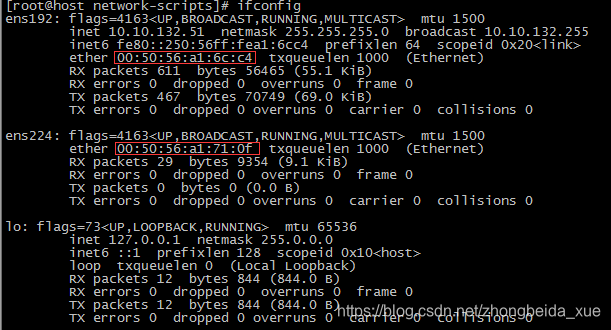
- eth0为新网卡名称。
- 81-persistent-net.rules的文件名以数字开头,必须在80以上。
- 修改第二张网卡时,需要新建{82}-persistent-net.rules文件
3、 修改完成后重启系统,即可看到网卡名称已更改为eth0。
# ifconfig
4、 对已做配置信息的网卡,还需要修改配置文件。在ECloud系统中,常用于修改管理网络。
# cd /etc/sysconfig/network-scripts/
# mv ifcfg-enxxx ifcfg-eth0
# vi ifcfg-eth0
修改完成后保存退出,然后重启网络服务即可。
# service network restart
方法二、仅能将网卡名称修改为eth风格
1.先ifconfig查看到网卡目前名称,一般都为enXXXX然后编辑网卡的配置文件
#vi /etc/sysconfig/network-scripts/ifcfg-enXXXX(旧网卡名称)将里面的DEVICE(NAME)项修改为eth0(新网卡名称)
2.重命名该配置文件
# cd /etc/sysconfig/network-scripts/
# mv ifcfg-enXXXX ifcfg-eth0
3.修改配置文件
# vi /etc/default/grub
在文件中GRUBCMDLINELINUX这一行的 rhgb quiet前添加:
net.ifnames=0 biosdevname=0

保存并退出
4.运行命令
# grub2-mkconfig -o /boot/grub2/grub.cfg

重新生成GRUB配置并更新内核参数。
5.重启机器#reboot
6.#ifconfig 查看网卡信息是否修改成功
验证能是否正常
1.管理网络正常,能ping 通
2.确认




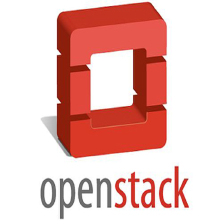



















 4858
4858

 被折叠的 条评论
为什么被折叠?
被折叠的 条评论
为什么被折叠?










